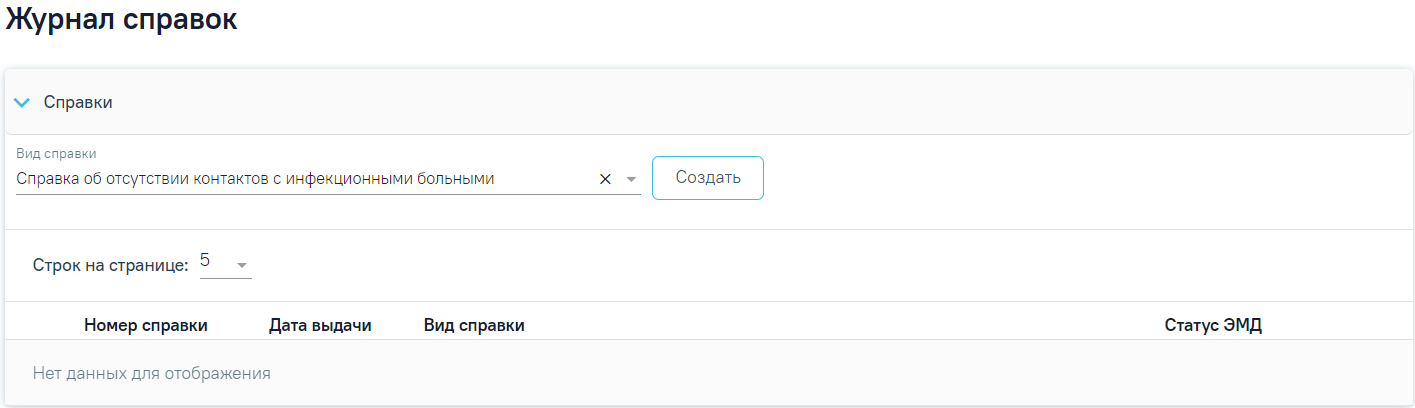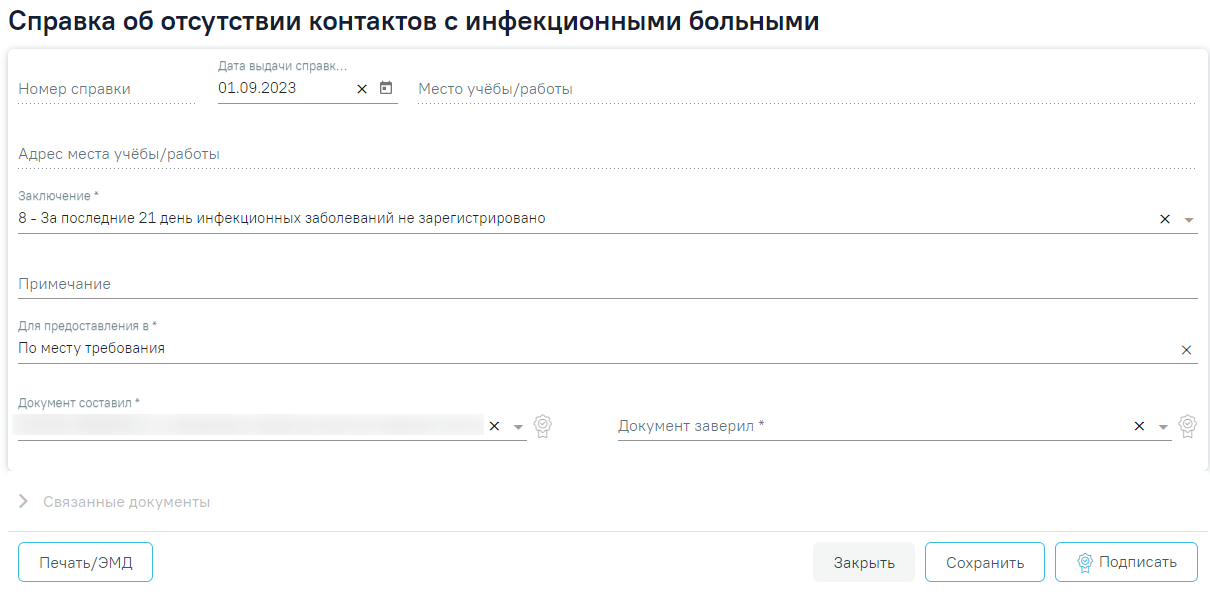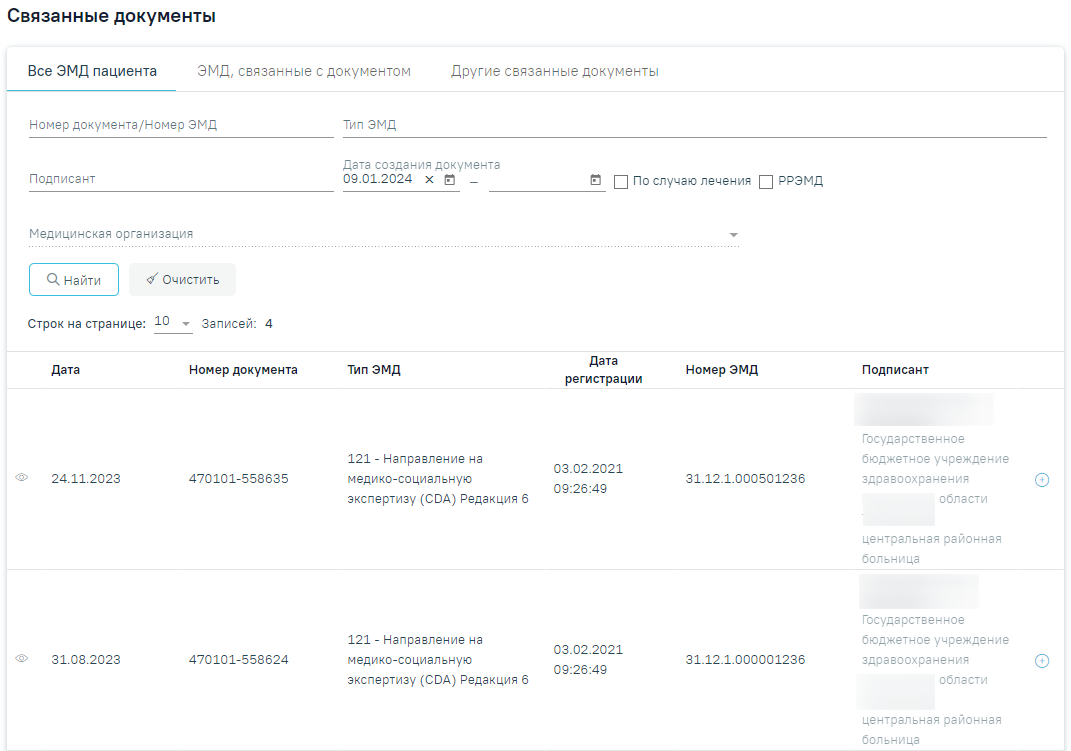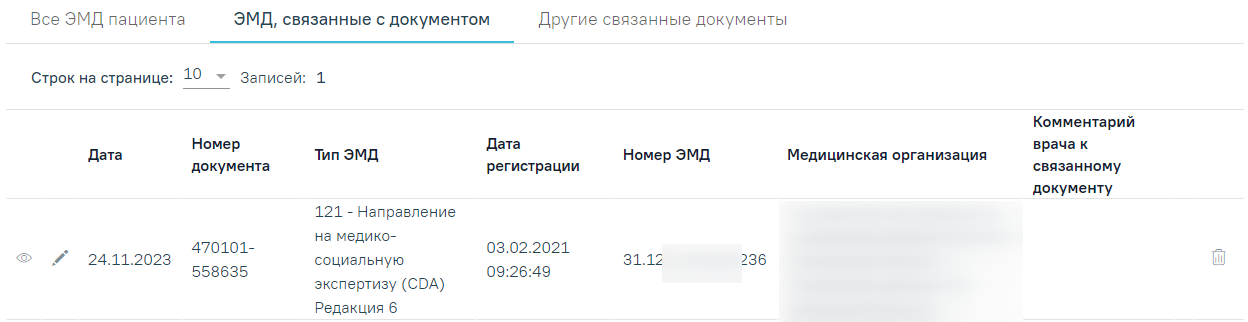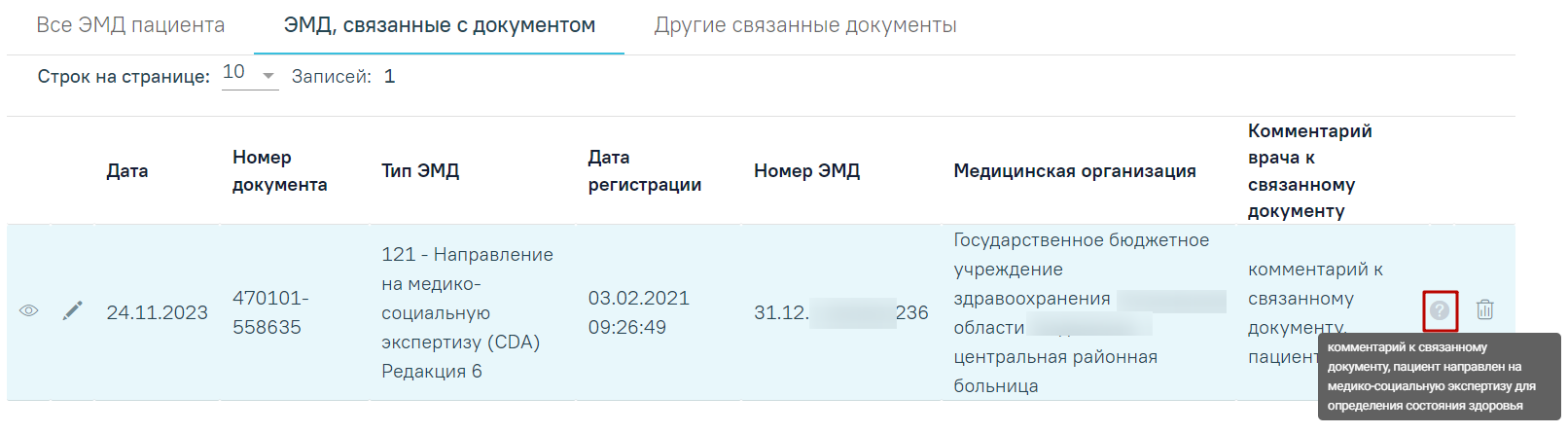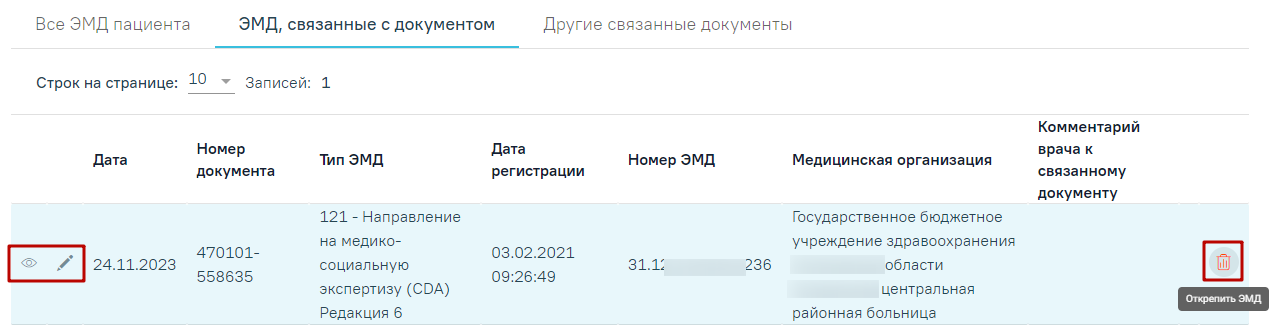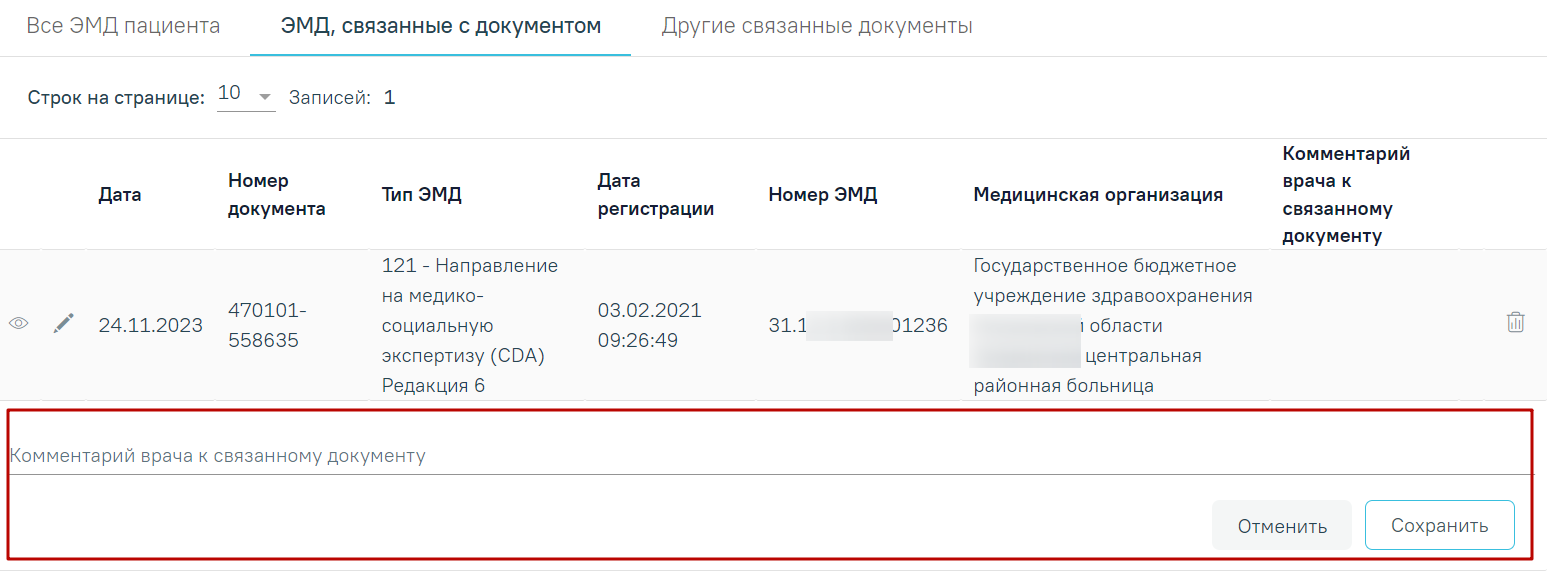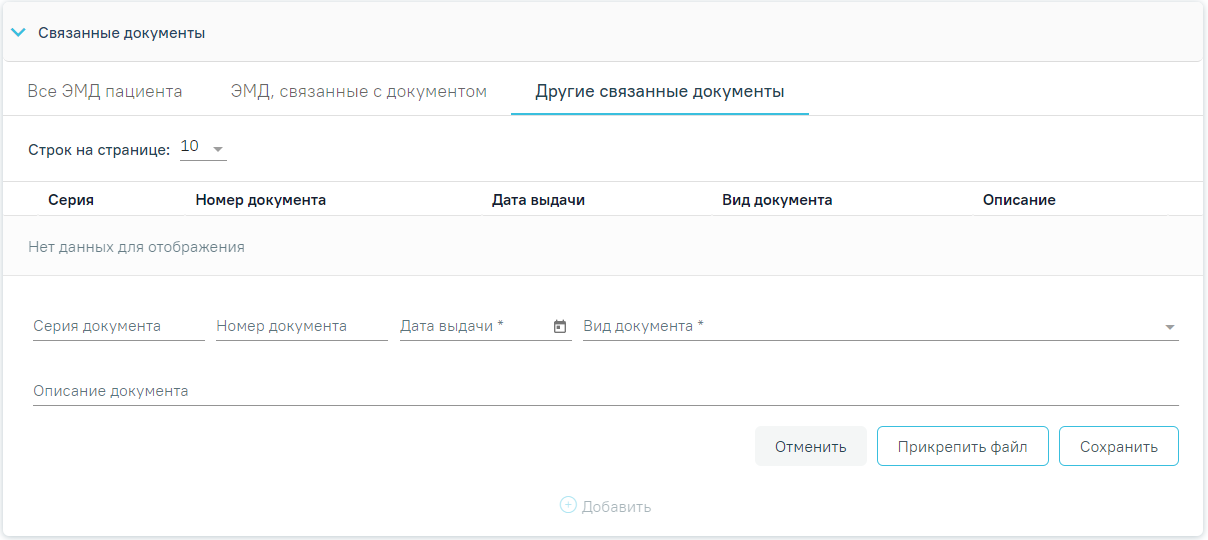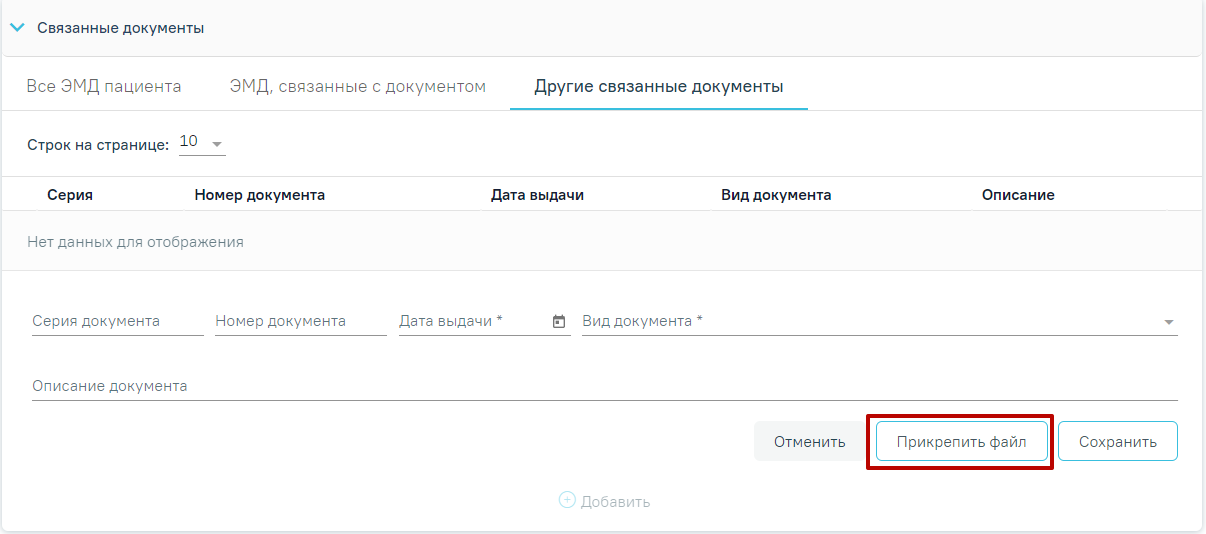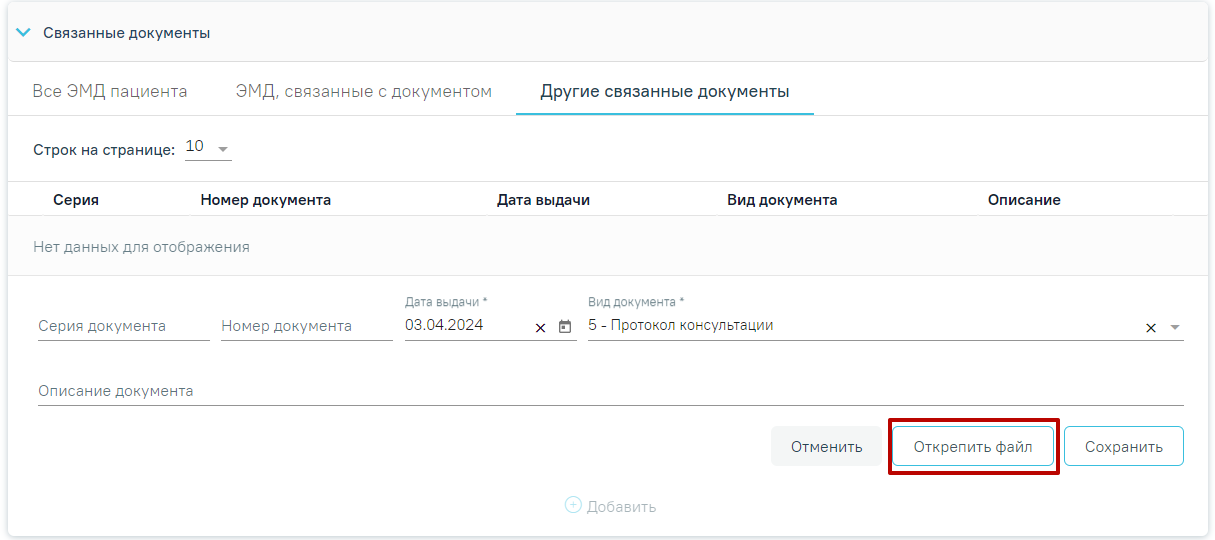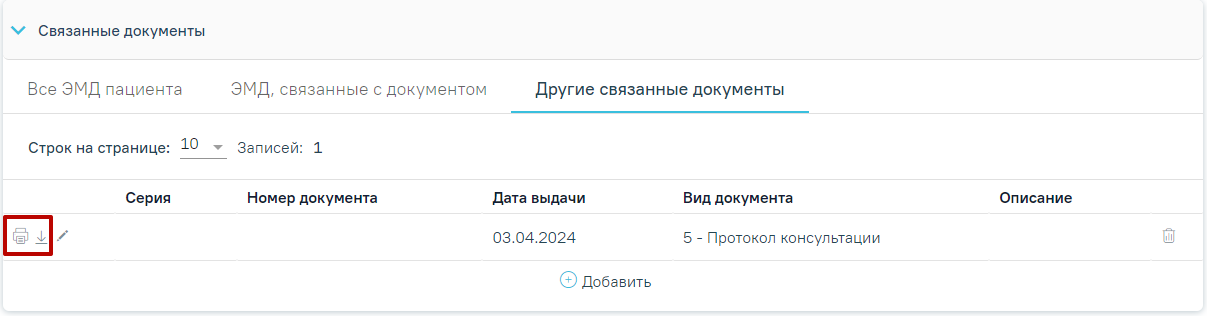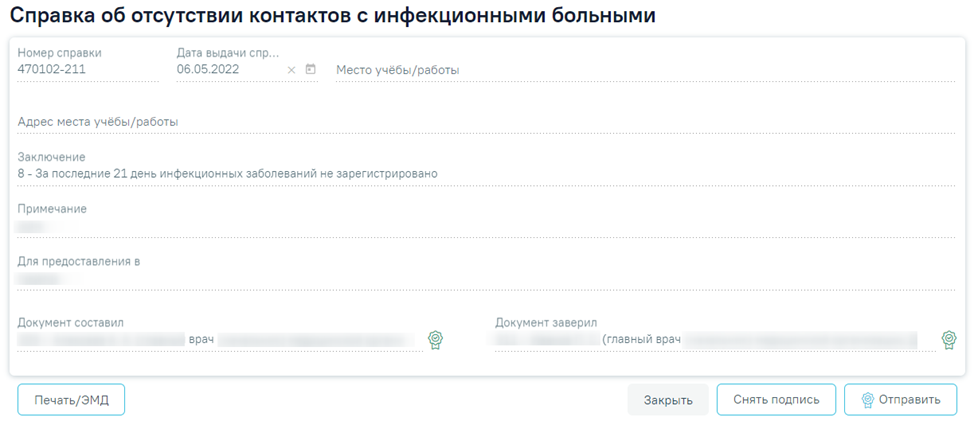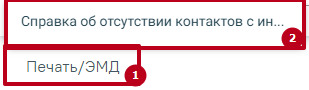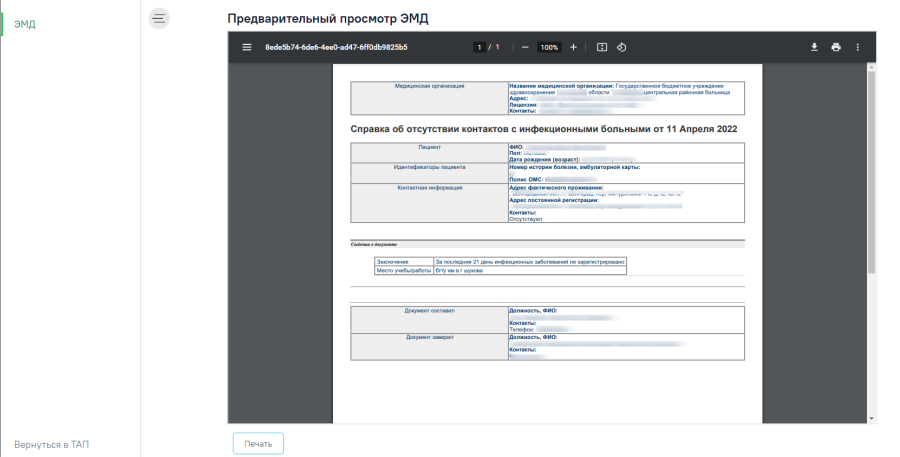Для формирования справки об отсутствии контактов с инфекционными больными необходимо выбрать вид справки «Справка об отсутствии контактов с инфекционными больными» и нажать кнопку «Создать».
Журнал справок
Отобразится форма «Справка об отсутствии контактов с инфекционными больными».
Форма «Справка об отсутствии контактов с инфекционными больными»
Для формирования справки необходимо заполнить поля:
- «Номер справки» – присваивается автоматически после сохранения справки. Поле недоступно для заполнения.
- «Дата выдачи справки» – заполняется автоматически текущей датой. Доступно для редактирования с помощью календаря или вручную. Поле обязательно для заполнения.
- «Место учёбы/работы» – заполняется автоматически по данным МКАБ пациента. Недоступно для редактирования.
- «Адрес места учёбы/работы» – заполняется автоматически по данным МКАБ пациента. Недоступно для редактирования.
- «Заключение» – выбор значения из справочника. По умолчанию поле заполнено значением «8 - За последние 21 день инфекционных заболеваний не зарегистрировано, в том числе COVID-19». Поле обязательно для заполнения.
- «Примечание» – заполняется вручную с клавиатуры.
- «Для предоставления в» – заполняется вручную с клавиатуры. По умолчанию поле заполнено значением «По месту требования». Поле обязательно для заполнения.
- «Документ составил» – выбор из справочника медицинского персонала. Поле обязательно для заполнения. По умолчанию поле будет заполнено данными текущего пользователя, который выполняет заполнение справки.
- «Документ заверил» – в поле следует указать заведующего отделения, заверяющего документ, выбор из справочника мед. персонала. Поле обязательно для заполнения.
Блок «Связанные документы» содержит три вкладки: «Все ЭМД пациента», «ЭМД, связанные с документом» и «Другие связанные документы». Блок «Связанные документы» отображается только после сохранения формы. Прикрепление, открепление и добавление документов доступно только для направлений в статусе «Черновик».
На вкладке «Все ЭМД пациента» отображаются все ЭМД пациента в статусе «Зарегистрирован». Вкладка «Все ЭМД пациента» содержит таблицу со следующими столбцами: Над списком ЭМД отображается панель фильтрации. Фильтрация осуществляется по следующим критериям: Для очистки полей следует нажать кнопку «Очистить». Чтобы найти ЭМД следует нажать кнопку «Найти». Под панелью фильтрации отобразится список ЭМД пациента, соответствующий условиям поиска. Список ЭМД Для записей таблицы доступны действия: «Просмотр» и «Прикрепить ЭМД». Для просмотра ЭМД следует нажать кнопку . Для прикрепления ЭМД необходимо нажать кнопку . Прикрепление ЭМД При нажатии кнопки «Прикрепить ЭМД» ЭМД будет помечен как прикрепленный во вкладке «Все ЭМД пациента» и добавлен в таблицу во вкладке «ЭМД, связанные с документом». Прикрепленный ЭМД во вкладке «Все ЭМД пациента» На вкладке «ЭМД, связанные с документом» отображается список всех ЭМД пациента, привязанных к данному документу. По умолчанию список ЭМД отсортирован в порядке убывания даты и времени, начиная с самых поздних дат и заканчивая самыми ранними. Вкладка «ЭМД, связанные с документом» Вкладка «ЭМД, связанные с документом» содержит таблицу со следующими столбцами: Если комментарий содержит более 50 символов, то справа от столбца будет отображаться иконка . При наведении мыши на иконку отображается полный текст комментария. Отображение текста комментария Для записей таблицы доступны действия: «Просмотр», «Редактировать» и «Открепить ЭМД». При нажатии кнопки «Открепить ЭМД» ЭМД будет удален из списка во вкладке «ЭМД, связанные с документом». Кнопки «Просмотр», «Редактировать» и «Открепить ЭМД» При нажатии кнопки отобразится форма ввода комментария врача к связанному документу. Форма ввода комментария врача к связанному документу Поле «Комментарий врача к связанном документу» заполняется вручную с клавиатуры. Для сохранения введенных данных следует нажать кнопку «Сохранить», для отмены действия – кнопку «Отменить». Блок «Другие связанные документы» предназначен для добавления реквизитов бумажных документов пациента в качестве связанных. Для добавления связанного документа на вкладке «Другие связанные документы» следует нажать кнопку . Отобразится форма добавления связанного документа со следующими полями, которые необходимо заполнить: Добавление связанного документа на вкладке «Другие связанные документы» Во вкладке «Другие связанные документы» при добавлении реквизитов бумажных документов доступна возможность прикрепления файла с компьютера. Кнопка «Прикрепить файл» После нажатия кнопки «Прикрепить файл» откроется проводник для выбора прикрепляемого файла. Доступна загрузка только одного файла для одного связанного документа. После выбора файла кнопка «Прикрепить файл» изменится на «Открепить файл». Кнопка «Открепить файл» Для открепления файла следует нажать кнопку «Открепить файл». Кнопки «Печать» и «Скачать» Для печати прикрепленного документа необходимо в строке с нужным документом нажать . Печать доступна только для форматов .pdf, .jpg, .jpeg, .png. Для просмотра связанного документа следует нажать кнопку . Для редактирования данных следует нажать кнопку . Чтобы удалить запись следует нажать кнопку . После подписания формы документа вкладка «Все ЭМД пациента» не отображается.
Для того чтобы прикрепить файл, необходимо нажать кнопку «Прикрепить файл».
Для сохранения внесенных данных следует нажать кнопку «Сохранить».
Прикреплённый документ можно напечатать и скачать.
Для того чтобы скачать прикрепленный документ, необходимо в строке с ним нажать .
Для сохранения внесенных данных следует нажать кнопку «Сохранить».
Для формирования справки об отсутствии контактов с инфекционными больными в форме электронного документа необходимо сформировать СЭМД «Справка об отсутствии контактов с инфекционными больными (CDA) Редакция 2».
Для формирования СЭМД требуется наличие двух подписей: медицинского работника, заполнившего справку (указывается в поле «Документ составил») и руководителя организации, заверившего справку (указывается в поле «Документ заверил»).
Для подписи справки лицом, заполнившим документ, следует нажать кнопку «Подписать» в разделе «Справка об отсутствии контактов с инфекционными больными» или на форме предварительного просмотра ЭМД, открываемого по кнопке «Печать/ЭМД» – «Справка об отсутствии контактов с инфекционными больными».
Подпись справки лицом, заполнившим документ
Если у пациента установлен диагноз из диапазонов кодов: А00-А09, А15-А19, А20-А28, А40-А49, А50-А64, А65-А69, А80-А80, А92-А99, В00-В09, В15-В19, В95-В98, В99-В99 или диагноз с кодом: U07.1, U07.2 не более 21 дня назад от даты справки, отобразится предупреждающее сообщение.
Предупреждающее сообщение об установленном инфекционном заболевании
В результате успешного подписания отобразится информационное сообщение «Справка успешно подписана. Для отправки в РЭМД требуется подпись заверителя документа», иконка подписи рядом с подписантом окрасится в зеленый цвет. Справка примет статус «Ожидает подписания» и будет недоступна для редактирования.
Информационное сообщение
После подписания документа лицом, заполнившим справку, становится доступна кнопка «Подписать и отправить» для подписания справки руководителем.
Подпись свидетельства руководителем организации
При нажатии кнопки «Подписать и отправить» в Системе выполняется проверка соответствия подписанта с пользователем, указанным в поле «Документ заверил». Если сертификат подписи подписанта отличается от сертификата пользователя, указанного в настройке «Номер сертификата пользователя», то выполняется сопоставление с сертификатом, указанным в настройке «Номер сертификата главного врача ЛПУ».
В результате успешного подписания иконка подписи рядом с подписантом окрасится в зеленый цвет, справка об отсутствии контактов с инфекционными больными будет отправлена на регистрацию в РЭМД. Справка примет статус «Отправлен», при ошибке отправки «Ошибка при отправке».
Успешное проведение операции
Если подписанты в полях «Документ составил» и «Документ заверил» совпадают, то при нажатии кнопки «Подписать» документ автоматически будет подписан и отправлен в РЭМД.
В случае, если при отправке документа произошла ошибка, следует переотправить документ, нажав кнопку «Отправить». При необходимости редактирования справки для исправления ошибки следует снять подпись с документа, нажав кнопку «Снять подпись», затем заново сформировать документ. Кнопка «Снять подпись» доступна при наличии роли «Отмена подписи».
Отображение кнопок «Снять подпись» и «Отправить»
Для вывода печатной формы «Справка об отсутствии контактов с инфекционными больными» необходимо нажать кнопку «Печать/ЭМД» и выбрать пункт «Справка об отсутствии контактов с инфекционными больными».
Пункт «Справка об отсутствии контактов с инфекционными больными»
В результате откроется форма предварительного просмотра ЭМД, на которой следует нажать кнопку «Печать». Печать доступна неограниченное количество раз.
Печать СЭМД «Справка об отсутствии контактов с инфекционными больными»